经过两周的折腾,终于来到了android显示这一步了,开始的一周多都是一个人在搞BeagleBone下得android引导,一直想找个机会来个显示玩玩,好让自己的开发有个感官的认识,自己也非常期待这一步的到来,今天终于实现了。根据网上查找的资料然后自己摸索,费了不少时间和精力,记录下今天的步骤,方便以后查阅:
开发环境:ubuntu 10.04
开发工具:Eclipse、JDK、Android SDK
第一步 安装软件:
1、安装JDK
从http://www.oracle.com/technetwor ... dk6-jsp-136632.html下载Java SE Development Kit 6u30软件包(名为jdk-6u30-linux-i586.bin),在Linux下执行./ jdk-6u30-linux-i586.bin,按提示安装好后会在当前目录下生成jdk1.6.0_30目录,里面为安装后JDK所在路径(我的路径在我的工作目录/home/lhbo/Tool/jdk1.6.0_30下);
设置环境变量,修改/etc/profile文件,在文件末尾添加如下内容(重启Ubuntu后生效): 使用命令:$ sudo gedit /etc/profile 在末尾输入下面内容
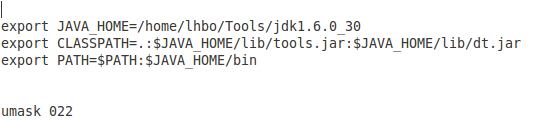
自此JDK安装完毕,为了检测是否安装正确可再终端输入$ java -version 如果出现以下内容就说明安装正确,可继续往下安装其他软件。

2、安装Eclipse:
从http://www.eclipse.org/downloads/下载Eclipse IDE for Java Developers(名为eclipse-java-juno-SR2-linux-gtk.tar.gz),把它解压到工作目录下,解压后为eclipse目录,以后只需用终端到该目录下运行./eclipse即可。(在eclipse目录下创建jre目录,并把安装好的JDK里的jre目录下拷贝到该目录下)
3、安装Android SDK: 打开eclipse,在菜单help下,选择install new software... 点击“Add…”,按下图输入: 由于我的已经安装过了ADT,如果没安装过的话就会看到右下解的OK按钮处于激活状态。点击OK,按钮后会出现一清单,选择清单中的所有内容,然后下一步下一步一直按默认就可以安装完了。 安装完了后需要重启下eclipse,点击eclipse的windows->Preferences,打开窗口在左边选项中选择"Android",在右边设置SDK目录,如下图:
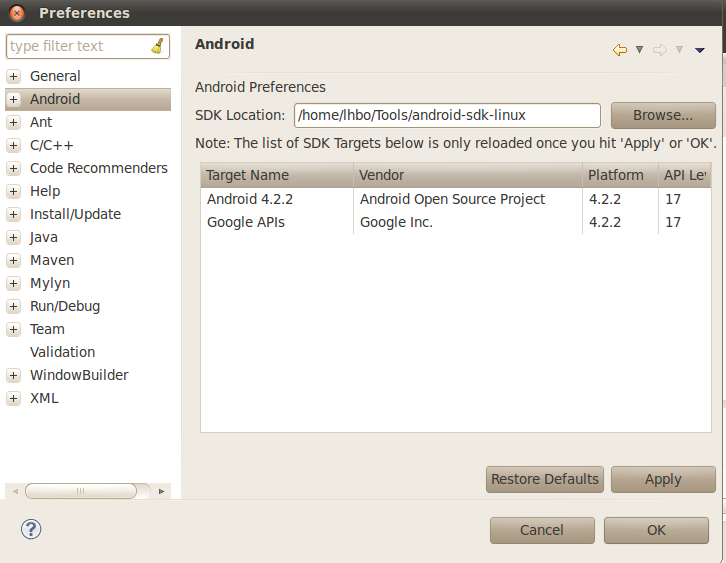
Location设置好后点击ok完成。
6、下载API
在主窗口点击  或是在Window/Android SDK manager,打开如下窗口:
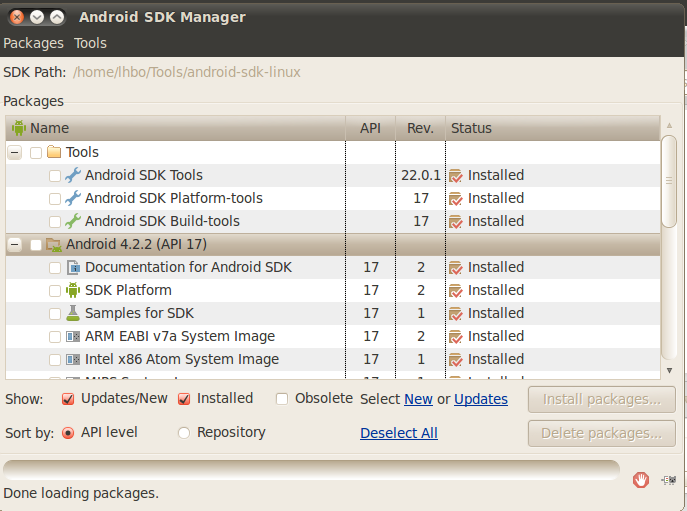
选择所要安装的API点击“Install packages...”,直到安装完毕。
到这里所有的准备工作就做好了,接下就是android的初次体验了!!
我的第一个android工程---Hello Android!
打开Eclipse->File->New->project 出现如下窗口:
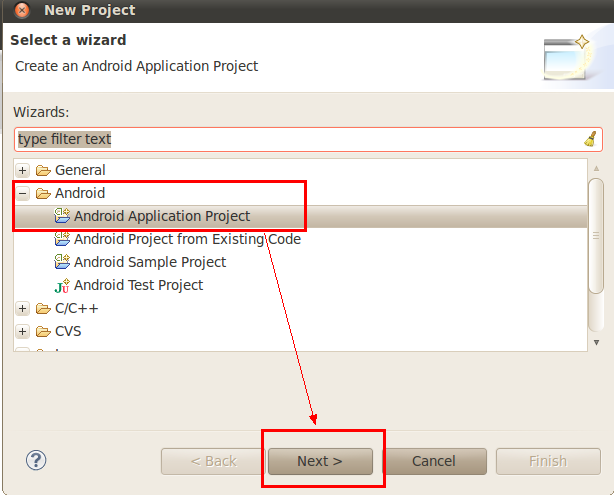 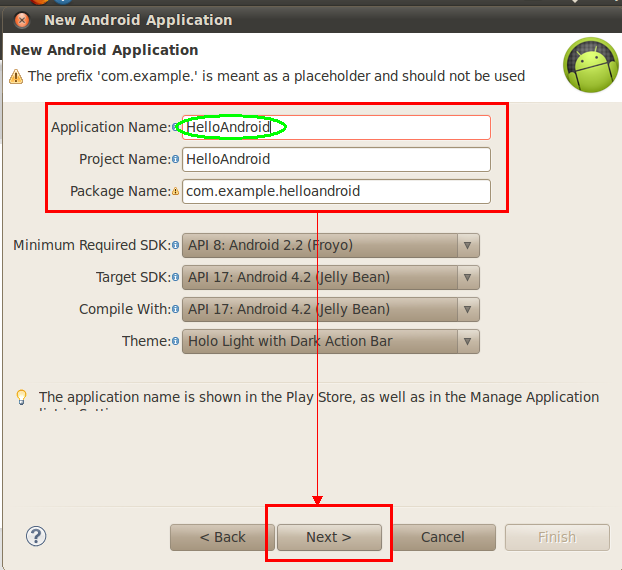 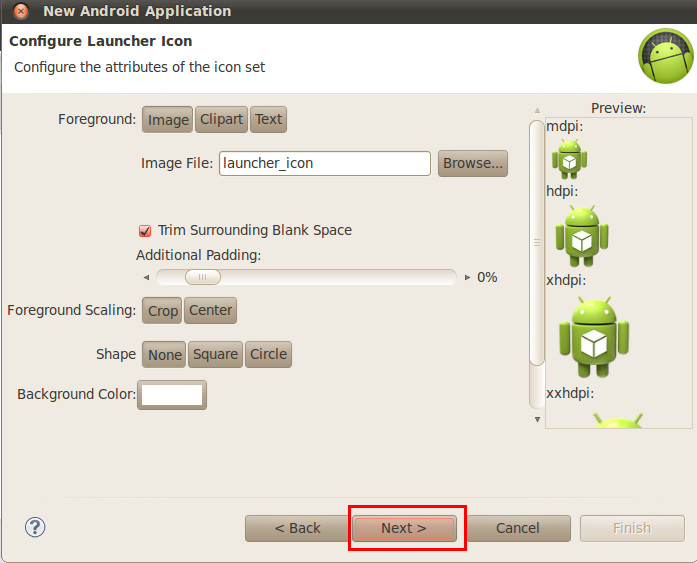 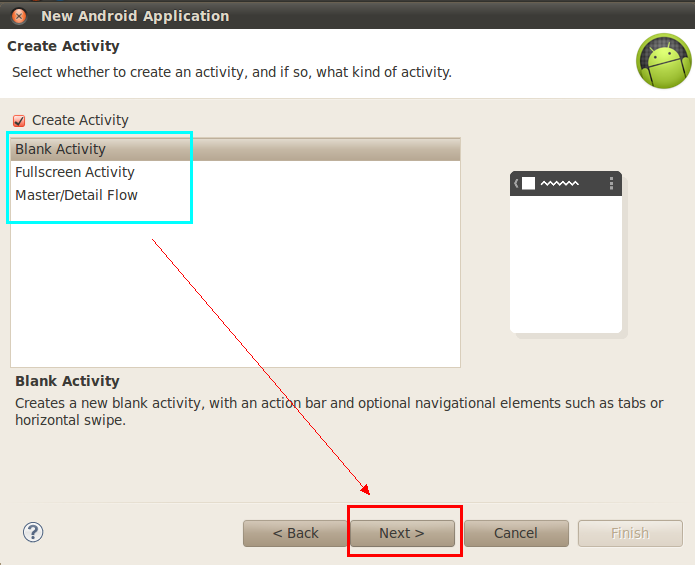 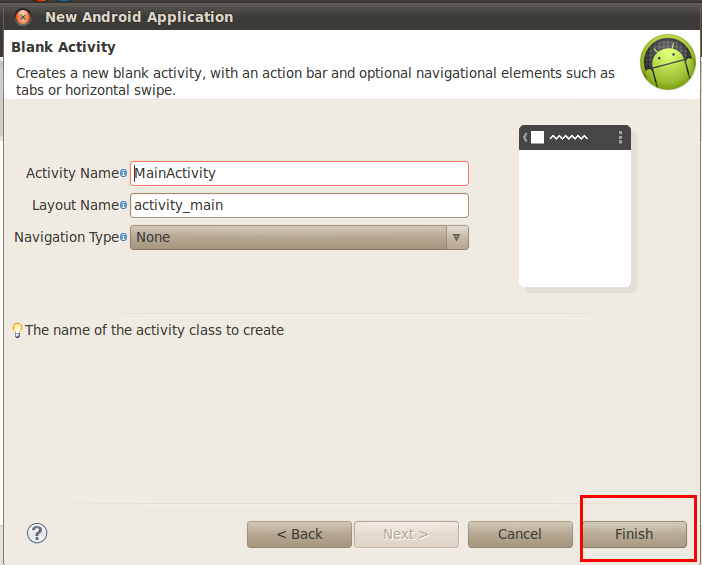 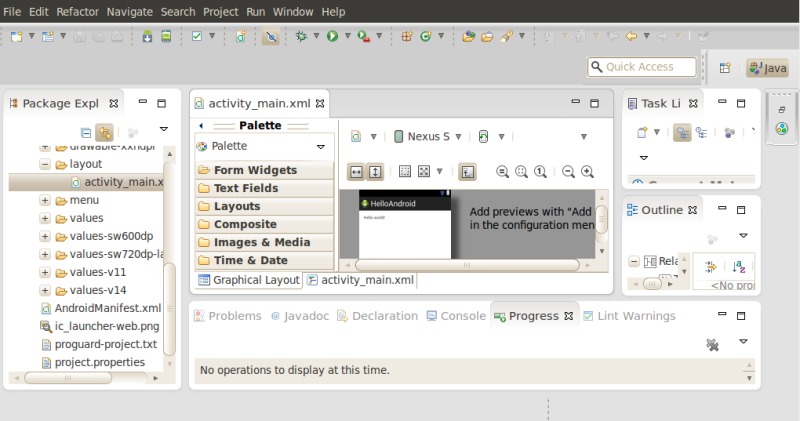 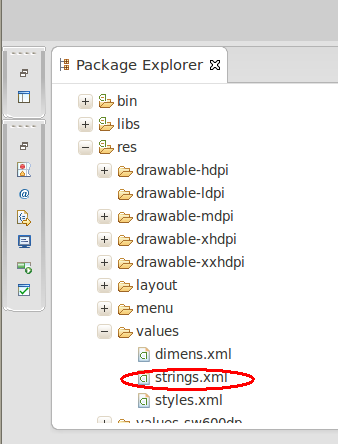 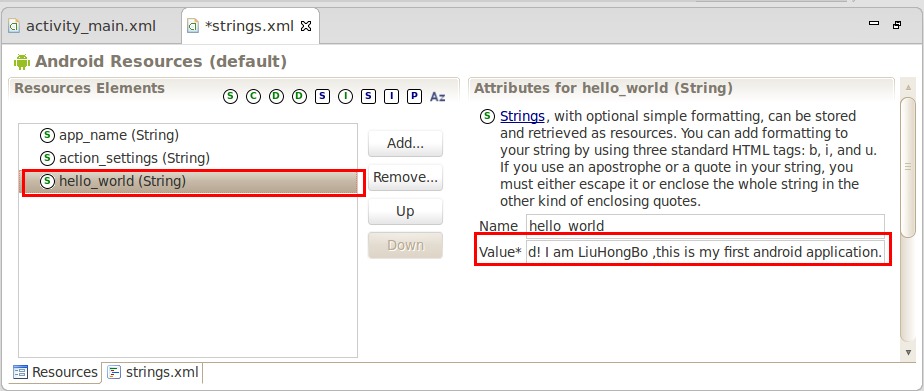

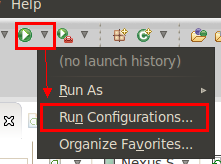
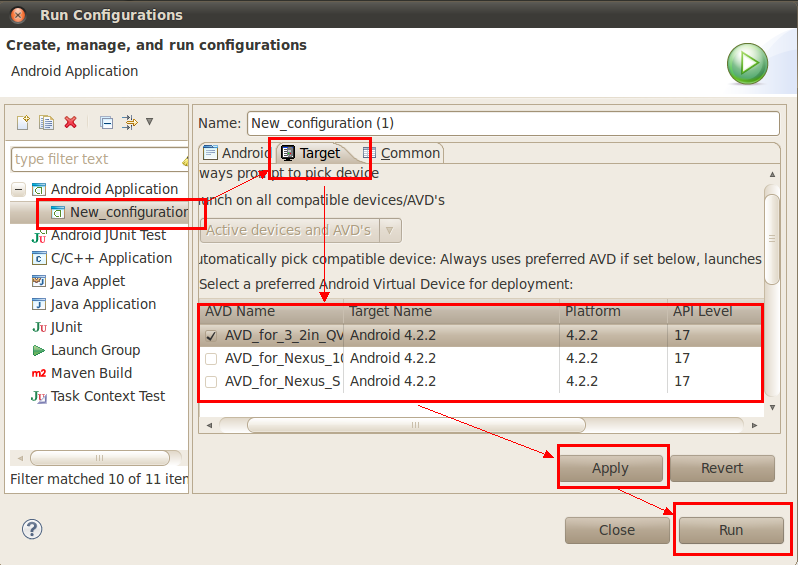
 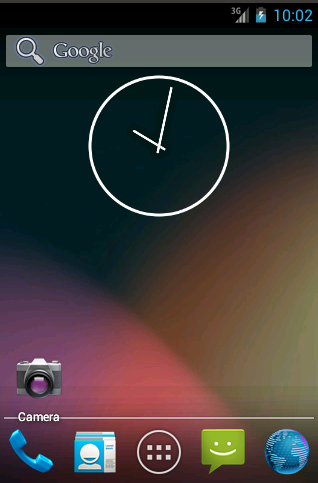
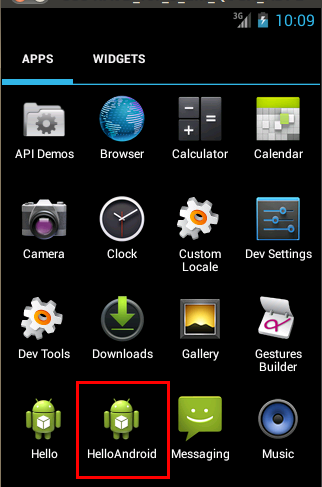 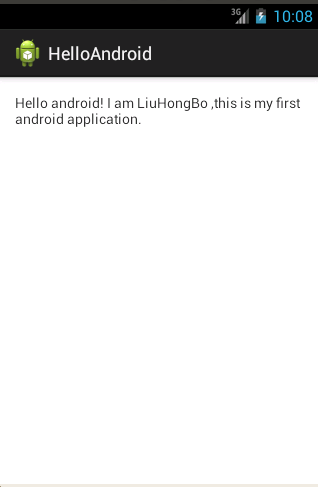
大功告成!
|